PowerAutomate | アクションを検証 | スケジュール実行(曜日判定)
- 2022.05.24
- Power Automate

前回同様、技術検証を行います。今回は「スケジュール実行」を検証しました。
目次
やりたいこと
① 朝8時にメールで「今日は「〇〇」です」というメッセージを送ろうと思います。
② 「〇〇」ですが、「月~金」は「平日」とし、土日は「土日」とします。
手順
①左側タブ「作成」>「スケジュール済クラウドフロー」を選択します。
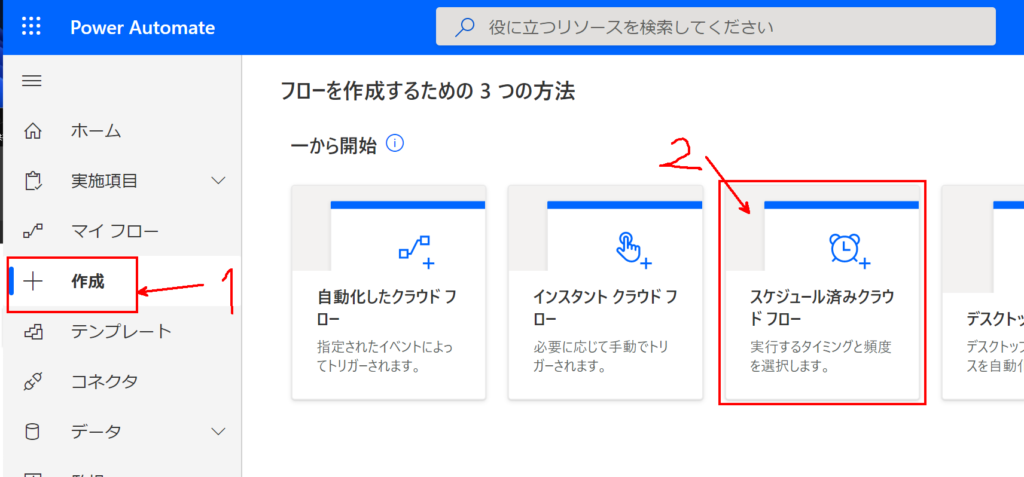
②フロー名を設定し、開始日、時刻、繰り返し間隔を設定します。
時刻は「08:00AM」とします。
繰り返し間隔は「1」「日」とします。
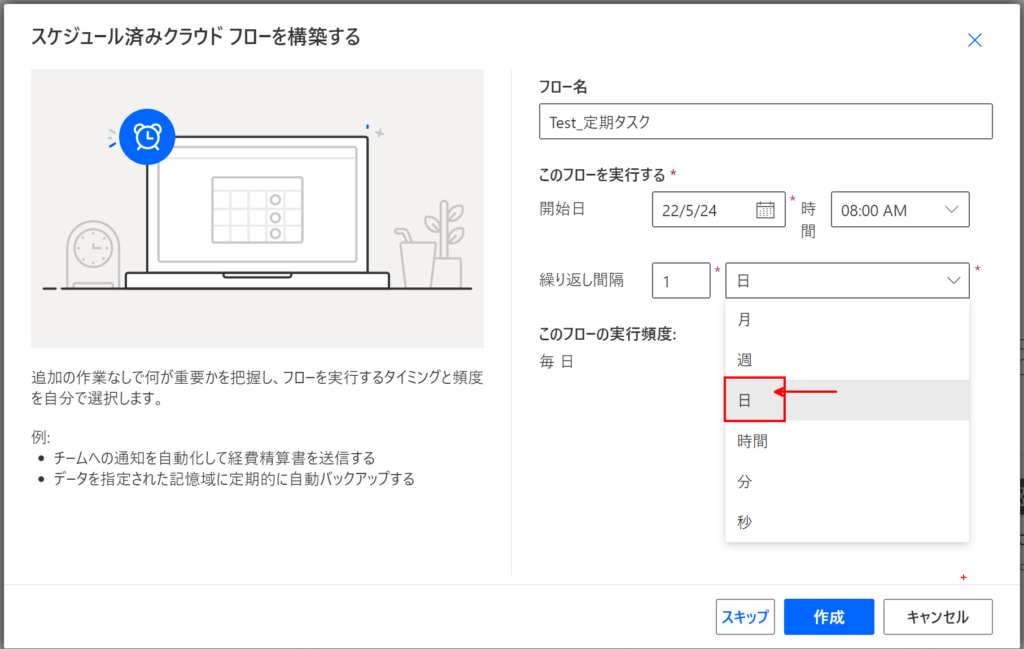
③トリガーが生成されるので、「新しいステップ」を追加します。
タスクスケジューラのように曜日指定をする機能が見当たらず。
コントロール「条件」を用いて、曜日判定を行うことにします。
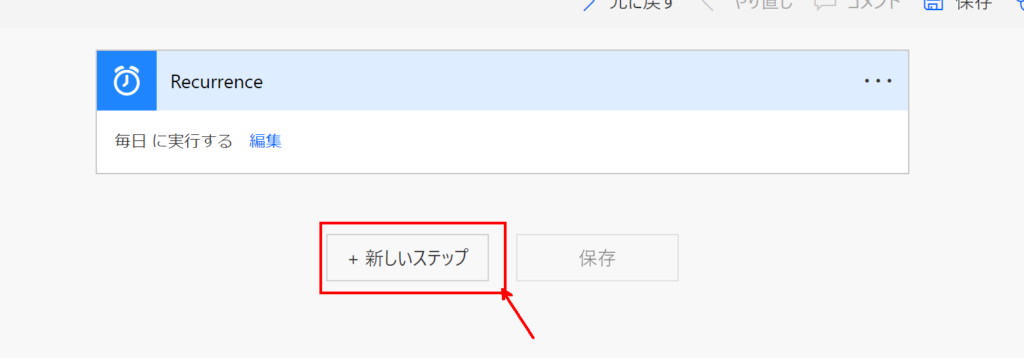
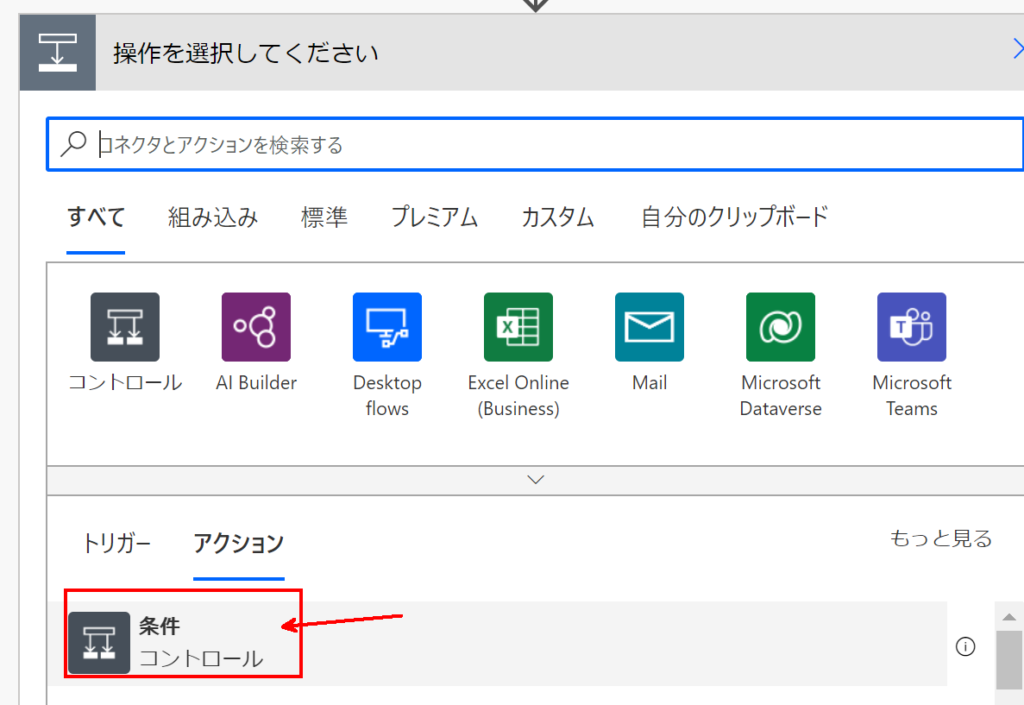
④条件の「値の選択」をクリックし、「式」を追加します。
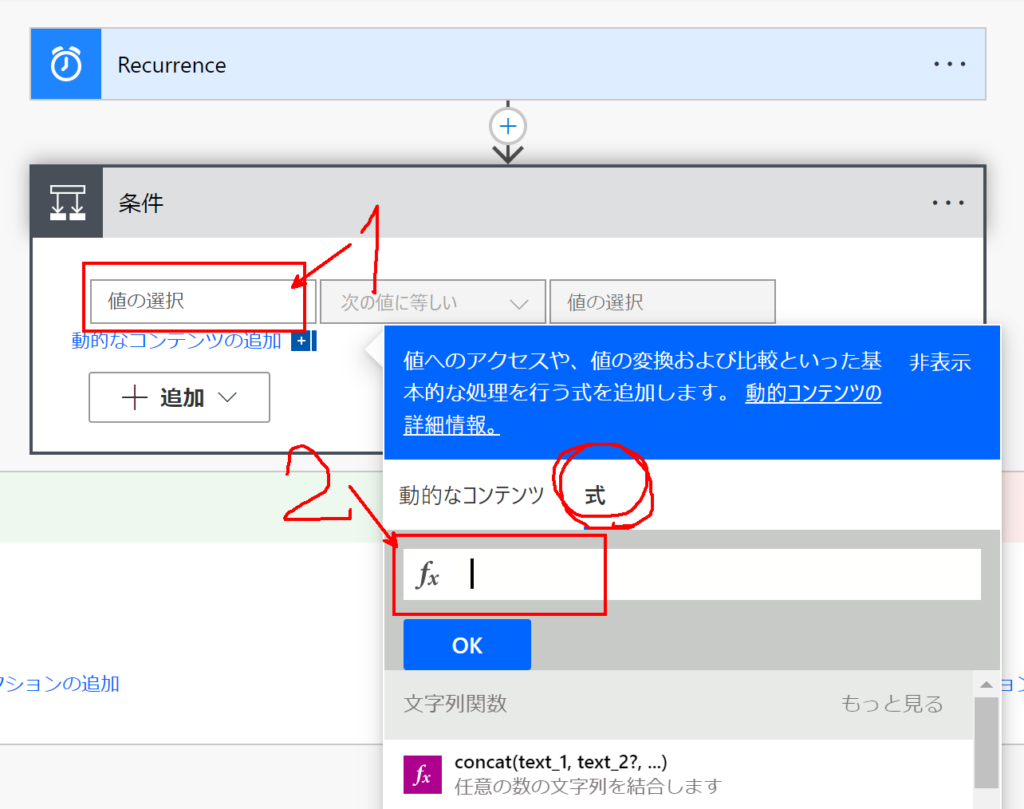
ここが一番のポイントのようです。
・曜日の取得
・世界標準時 :utcNow()
・日本時間: addHours(utcNow(), 9)
・日本時間を元に、曜日を取得: dayofWeek(addHours(utcNow(), 9))
→戻り値は以下の通り
| 曜日 | 戻り値 |
|---|---|
| 日 | 0 |
| 月 | 1 |
| 火 | 2 |
| 水 | 3 |
| 木 | 4 |
| 金 | 5 |
| 土 | 6 |
・曜日の判定
・日曜日と土曜日を判定するためには、以下の様な分岐ができると良い。
dayofWeek(addHours(utcNow(), 9)) の戻り値が 0 or 6 → 「今日は休日です」と送信する
それ以外 → 「今日は平日です」と送信する
・複数の条件を記載するには「or」を用いる
MSDOCに記載されているとおり「or」を用いる事が可能とのこと。
・or(A,B) → AもしくはBの条件式がtrueならばtrue
・equals(A,B) → A=Bならばtrue
上記を組み合わせて、下記の式がtrueの場合は「メールを送らない」、Falseの場合は「メールを送る」
or(equals(dayofWeek(addHours(utcNow(), 9)),0),equals(dayofWeek(addHours(utcNow(), 9)),6))
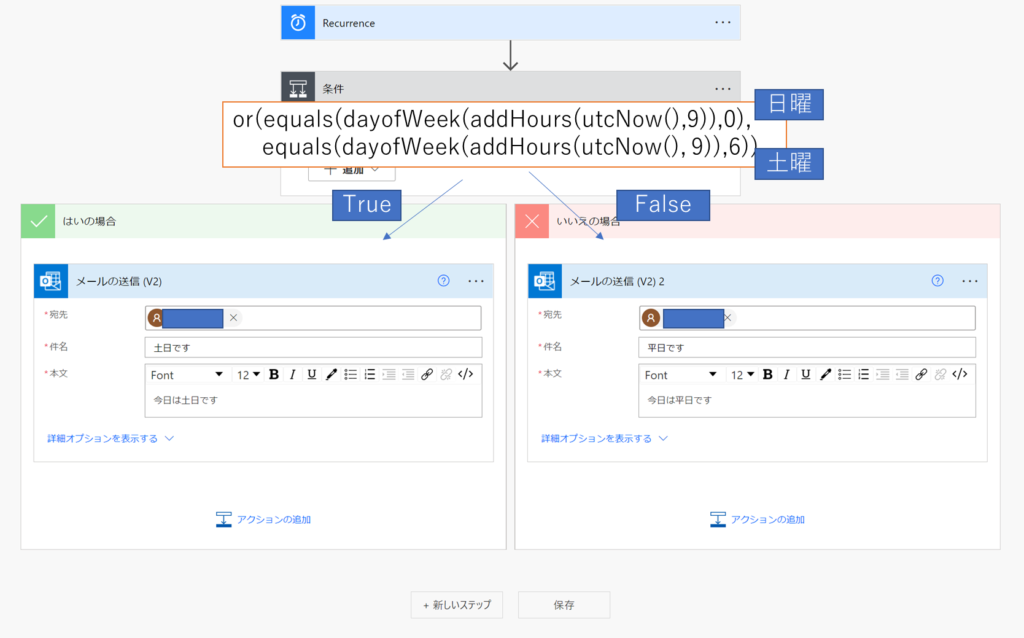
⑤テストを実行し、条件通りにメールが届けば完了
テストを実行し、結果を確認します。
以上です。
-
前の記事

PowerAutomate | アクションを検証 | メール送信 2022.05.24
-
次の記事

PowerAutomate | アクションを検証 | 天気情報の取得 2022.05.25

